笔记本win11玩红警黑屏怎么办 红色警戒win11黑屏解决方式
更新时间:2023-08-23 14:10:44作者:xinxin
如今很多用户也都会选择入手笔记本win11电脑来使用, 同时也会在电脑上运行一些经典的游戏,然而当用户在win11笔记本电脑上玩红警游戏时,进入游戏后却莫名出现黑屏的情景,也无法正常操作,对此笔记本win11玩红警黑屏怎么办呢?这里小编就来教大家红色警戒win11黑屏解决方式。
具体方法:
方法一:
1、首先我们进入开始菜单,找到其中的“设置”并进入。
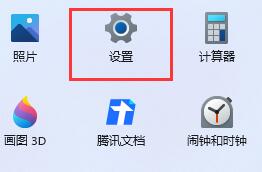
2、然后在其中找到“显示”设置。
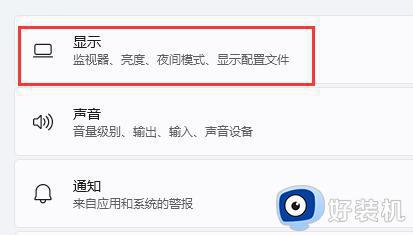
3、接着在规模与布局中可以查看到我们的“显示分辨率”,记住他。
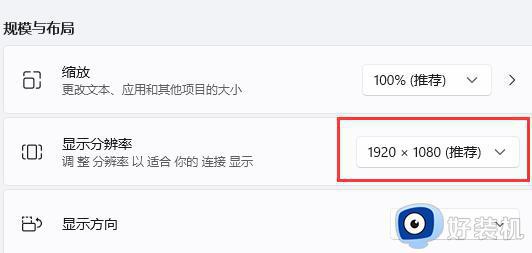
4、接着我们来到游戏的安装目录,双击打开其中的“RA2MD.INI”配置文件。
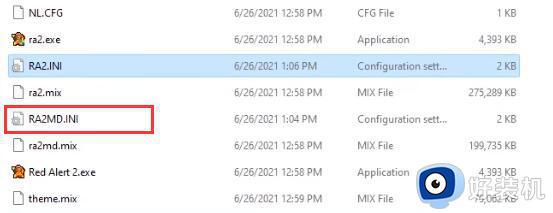
5、最后在其中找到“Video”,将下方属性更改为和我们的屏幕分辨率一样的参数就可以了。
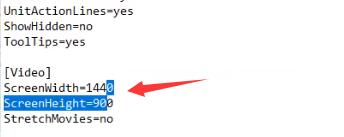
方法二:
1、如果我们修改文件后还是无效,那么可能是电脑不满足win11玩红色警戒的要求。
2、这样的话我们只能选择回退win10了,可以直接在本站下载安装。
3、在win10系统中,我们就可以正常玩红色警戒了。

以上就是小编给大家带来的关于红色警戒win11黑屏解决方式了,如果你电脑有出现类似的情况,那么就可以根据小编的操作来进行解决,非常的简单快速,一步到位。
笔记本win11玩红警黑屏怎么办 红色警戒win11黑屏解决方式相关教程
- 红色警戒2win11黑屏怎么解决?win11玩红色警戒黑屏解决教程
- win11红色警戒2共和国之辉打开黑屏有声音怎么解决
- windows11红警黑屏怎么办 win11运行红警黑屏解决方法
- win11怎么玩红色警戒2全屏显示 win11怎样玩红警2全屏运行
- win11可以玩红色警戒吗 详解win11系统中能否玩红色警戒游戏
- 笔记本win11红警怎么调全屏 win11红警笔记本如何设置全屏
- 红警win10切出来再进去黑屏怎么回事 win10红警切出去再进来就黑屏如何解决
- 红色警戒2共和国之辉win11能玩吗 win11怎么运行红色警戒2共和国之辉
- 红警2共和国之辉下载win11方法 win11红色警戒共和国之辉在哪下载
- win11怎么运行红警2游戏 红色警戒2如何在win11运行
- win11家庭版右键怎么直接打开所有选项的方法 win11家庭版右键如何显示所有选项
- win11家庭版右键没有bitlocker怎么办 win11家庭版找不到bitlocker如何处理
- win11家庭版任务栏怎么透明 win11家庭版任务栏设置成透明的步骤
- win11家庭版无法访问u盘怎么回事 win11家庭版u盘拒绝访问怎么解决
- win11自动输入密码登录设置方法 win11怎样设置开机自动输入密登陆
- win11界面乱跳怎么办 win11界面跳屏如何处理
win11教程推荐
- 1 win11安装ie浏览器的方法 win11如何安装IE浏览器
- 2 win11截图怎么操作 win11截图的几种方法
- 3 win11桌面字体颜色怎么改 win11如何更换字体颜色
- 4 电脑怎么取消更新win11系统 电脑如何取消更新系统win11
- 5 win10鼠标光标不见了怎么找回 win10鼠标光标不见了的解决方法
- 6 win11找不到用户组怎么办 win11电脑里找不到用户和组处理方法
- 7 更新win11系统后进不了桌面怎么办 win11更新后进不去系统处理方法
- 8 win11桌面刷新不流畅解决方法 win11桌面刷新很卡怎么办
- 9 win11更改为管理员账户的步骤 win11怎么切换为管理员
- 10 win11桌面卡顿掉帧怎么办 win11桌面卡住不动解决方法
